TD 常用MML命令手册2
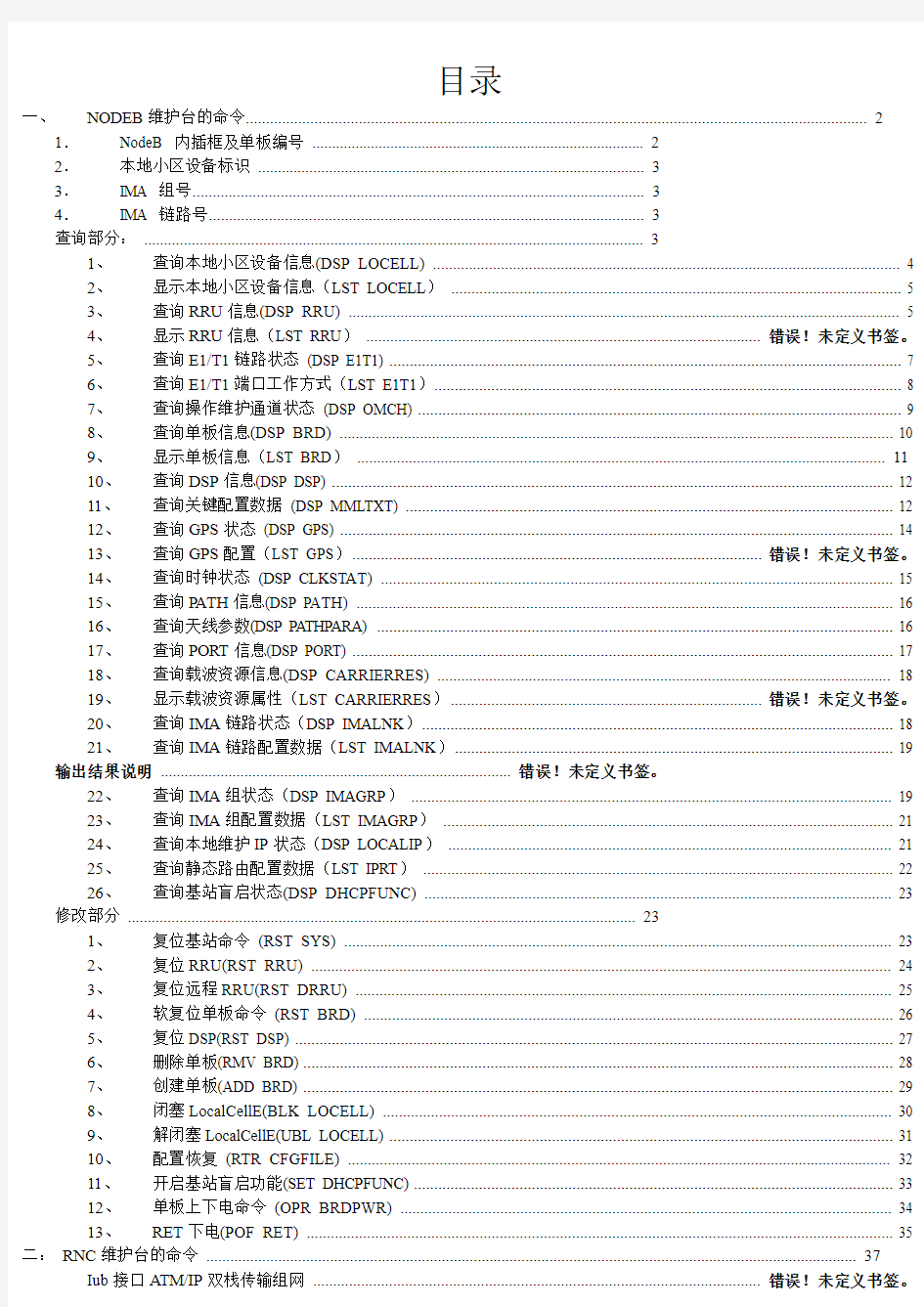

目录
一、NODEB维护台的命令 (2)
1.NodeB 内插框及单板编号 (2)
2.本地小区设备标识 (3)
3.IMA 组号 (3)
4.IMA 链路号 (3)
查询部分: (3)
1、查询本地小区设备信息(DSP LOCELL) (4)
2、显示本地小区设备信息(LST LOCELL) (5)
3、查询RRU信息(DSP RRU) (5)
4、显示RRU信息(LST RRU) ................................................................................................... 错误!未定义书签。
5、查询E1/T1链路状态(DSP E1T1) (7)
6、查询E1/T1端口工作方式(LST E1T1) (8)
7、查询操作维护通道状态(DSP OMCH) (9)
8、查询单板信息(DSP BRD) (10)
9、显示单板信息(LST BRD) (11)
10、查询DSP信息(DSP DSP) (12)
11、查询关键配置数据(DSP MMLTXT) (12)
12、查询GPS状态(DSP GPS) (14)
13、查询GPS配置(LST GPS)..................................................................................................... 错误!未定义书签。
14、查询时钟状态(DSP CLKSTA T) (15)
15、查询PA TH信息(DSP PA TH) (16)
16、查询天线参数(DSP PATHPARA) (16)
17、查询PORT信息(DSP PORT) (17)
18、查询载波资源信息(DSP CARRIERRES) (18)
19、显示载波资源属性(LST CARRIERRES)............................................................................. 错误!未定义书签。
20、查询IMA链路状态(DSP IMALNK) (18)
21、查询IMA链路配置数据(LST IMALNK) (19)
输出结果说明 ........................................................................................ 错误!未定义书签。
22、查询IMA组状态(DSP IMAGRP) (19)
23、查询IMA组配置数据(LST IMAGRP) (21)
24、查询本地维护IP状态(DSP LOCALIP) (21)
25、查询静态路由配置数据(LST IPRT) (22)
26、查询基站盲启状态(DSP DHCPFUNC) (23)
修改部分 (23)
1、复位基站命令(RST SYS) (23)
2、复位RRU(RST RRU) (24)
3、复位远程RRU(RST DRRU) (25)
4、软复位单板命令(RST BRD) (26)
5、复位DSP(RST DSP) (27)
6、删除单板(RMV BRD) (28)
7、创建单板(ADD BRD) (29)
8、闭塞LocalCellE(BLK LOCELL) (30)
9、解闭塞LocalCellE(UBL LOCELL) (31)
10、配置恢复(RTR CFGFILE) (32)
11、开启基站盲启功能(SET DHCPFUNC) (33)
12、单板上下电命令(OPR BRDPWR) (34)
13、RET下电(POF RET) (35)
二:RNC维护台的命令 (37)
Iub接口A TM/IP双栈传输组网 ................................................................................................................ 错误!未定义书签。
ATM/IP双栈传输硬件配置原理 ........................................................................................................................ 错误!未定义书签。
1、查询设备IP地址(LST DEVIP) (37)
2、查询NODEB IP地址(LST NODEB) (39)
3、查询IP路由(LST IPRT) (40)
4、查询网元管理IP属性(LST EMSIP) (40)
5、查询以太网端口IP地址(LST ETHIP) (41)
6、查询小区设备信息(DSP CELL) (41)
7、查询NODEB(LST NODEB) (43)
三:常用的查询操作 (45)
1:查询RNC下所有处于闭塞状态的小区。 (45)
2:查询基站传输 (48)
一、N ODEB维护台的命令
MML=Man Machine Language
MML命令格式:命令字:参数名称=参数值;
命令字是必须的,但参数名称和参数值不是必须的根据具体MML命令而定。
MML命令采用“动作+对象”的格式。
MML
1.NodeB 内插框及单板编号
描述NodeB 内各机柜、插框、槽位、子槽位、电路的编号规则与编号建议。
编号原则
DBBP530 机柜包括主机柜及级联机柜两类机柜。机柜在整个NodeB 内统一编号。
主机柜,编号固定为0,是系统必配机柜。
级联机柜,编号固定为1,在DBBP530 级联时配置。
DBBP530 插框包括基带框及射频框两类插框。插框在整个NodeB 内统一编号。
基带框,编号为0,是系统必配插框。
射频框,编号为16~75,每一个RRU 对应一个射频框。创建RRU时,需要注意参数“CADLVL”需要设置为正确
的级联级数(255表示非级联RRU,0为第一级级联RRU,1为第二级级联,以此类推),取值范围为0~6、255。
●天线框:编号为76~135,每一个ANTENNA对应一个天线框。
●电调天线框:编号为16~75,创建电调天线前必须创建相同框号的RRU。
DBBP530 槽位包括BBP 插槽、BBI 插槽、MPT 插槽。RRU 插槽。
BBU槽位,包括BBP/BBI插槽、USCU插槽、WMPT插槽、UTRP插槽、FAN插槽、PWR插槽。
BBP 插槽,编号为0、1、4、5。
BBI 插槽,编号为2、3。
MPT 插槽,编号为7。
RRU 插槽,编号固定为0。
●USCU插槽,编号为5。
●UTRP插槽,编号为6。
●FAN插槽,编号为16。
●PWR插槽(UPEU/UEIU),编号为18、19。
DBBP530 子槽位指扣板号,目前产品只有GPS 扣板。
GPS 子槽位,编号为1。
其他所有单板的子槽位均为0。
DBBP530 电路包括BBI/BBP 板上3 个DSP 电路、BBI 上3 个PORT 电路、RRU上PATH 电路。
BBI/BBP 上DSP 电路,编号为20、23、26。
BBI 上PORT 口电路,编号为40、41、42。BBI单板正面自左至右为40、41、42,当使用的光口数少于3个时,
建议使用编号较低的PORT口连接RRU。
RRU 上PATH 电路,编号为1~8。如果仅仅使用部分Path电路,建议使用编号较低的Path电路。
2.本地小区设备标识
描述本地小区设备标识的编号原则与编号建议。
1)编号原则
本地小区标识(Local Cell E ID)用于唯一标识NodeB 内的一个本地小区。本地小区设备标识编号要求在一个NodeB 内唯一。
本地小区设备标识在一台NodeB 内统一编号,编号可以不连续。例如将某Cell 标识编号为0,将另一Cell 的标识编号为2。
2)编号建议
为了编号整齐,便于辨认,建议:
按本地小区空间小区位置确定编号。例如:将网络规划确认为1 小区的本地小区设备
ID 编号为0,顺序递增。
3.IMA 组号
描述NodeB 内IMA 组标识的编号原则与编号建议。
编号原则
IMA 组用于标识NodeB 内使用ATM 传输时所使用的IMA 组序列号。
DBBP530 最多支持2 个IMA 组。编号为0、1。
4.IMA 链路号
描述NodeB IMA 组内IMA 链路标识的编号原则与编号建议。
编号原则
IMA 链路号用于标识NodeB 内一个IMA 组使用ATM 传输时所使用的IMA 链路序列号。
DBBP530 最多支持每个IMA 组内配置4 条IMALINK。编号为0~3。
查询部分:
1、查询本地小区设备信息(DSP LOCELL)
该命令用于查询本地小区信息。
命令使用实例
(1)无限定条件地查询所有小区的信息:DSP LOCELL:;
(2)根据ID查询指定小区的信息:DSP LOCELL: LOCALCELLEID=1;
A\B频段:
我国第三代公众移动通信系统主要工作频段规划为时分双工(TDD)方式,即1880~1920MHz、2010~2025MHz;补充工作频率为时分双工(TDD)方式,2300~2400MHz。
因为第三代公众移动通信系统中TDD方式仅有我国的TD-SCDMA,根据上述规定,产业界为方面表达,称1880~1920MHz 为A频段,称2010~2025MHz为B频段,称2300~2400MHz为C频段。
B频段(2010-2025MHz)频点资源有限,只有9个频点,无法满足数据业务需求大站型需要,因此启用A频段
(1880-1920MHz)资源。
2、显示本地小区设备信息(LST LOCELL)
该命令用于显示本地小区设备信息。
注意事项
若指定本地小区存在则返回相关信息,反之虽然返回执行成功,但会显示“没有查到相应的结果”的提示信息。
3、查询RRU信息(DSP RRU)
该命令用于查询RRU信息。
RRU(Radio Remote Unit)技术特点是将基站分成近端机即无线基带控制(Radio Server)和远端机即射频拉远(RRU)两部分,二者之间通过光纤连接,其接口是基于开放式CPRI或IR接口,可以稳定地与主流厂商的设备进行连接。RS可以安装在合适的机房位置,RRU安装在天线端,这样,将以前的基站模块的一部分分离出来,通过将RS与RRU分离,可以将烦琐的维护工作简化到RS 端,一个RS可以连接几个RRU,既节省空间,又降低设置成本,提高组网效率。同时,连接二者之间的接口采用光纤,损耗少。
3G网络大量使用分布式基站架构,RRU(射频拉远模块)和BBU(基带处理单元)之间需要用光纤连接。一个BBU可以支持多个RRU。采用BBU+RRU 多通道方案,可以很好地解决大型场馆的室内覆盖。
注意事项
若指定的RRU存在则返回相关信息,反之虽然返回执行成功,但会显示提示信息“没有查到相应的结果”。
命令使用实例
(1)查询所有RRU信息:DSP RRU:;
(2)可以根据柜、框、槽号查询指定RRU的信息:
BBI与RRU的连接示意图
“东城御花园一期1721C”的RRU对端BBI的仿真机框示意图
4、查询E1/T1链路状态(DSP E1T1)
该命令用于查询E1/T1端口状态信息。
查询E1/T1 链路状态,可了解当前使用的链路是否正常。该操作针对BBU 上的WMPT或UTRP,查询结果将反馈单板链路的当前状态。
注意事项
单板类型为4E1的主控板所允许的端口号取值范围是0~3,否则当端口号取值大于3时系统将提示“E1T1端口不存在”。
命令使用实例
查询E1/T1端口属性设置,柜号为0,框号为0,槽号为7,子槽号为0,端口号为0:
DSP E1T1: CN=0, SRN=0, SN=7, SSN=0, PN=0;
输出结果说明
5、查询E1/T1端口工作方式(LST E1T1)该命令用于查询E1/T1端口属性信息。
6、查询操作维护通道状态(DSP OMCH)
该命令用来查询远程维护通道的状态。
注意事项
首次配置OM通道链路,系统将在1分钟内对OM通道状态进行检测,检测到OM通道断链立即上报OM通道断链告警。
OM通道在首次检测无故障后,系统将进入非灵敏检测阶段,在固定时间段(默认为10分钟)OM通道连续检测不通后上报OM通道断链告警。
当OM通道告警上报后,如果OM检测OM通道恢复正常将立即恢复OM通道断链告警。
在DHCP启动后,用DSP OMCH查询到的OM通道信息为DHCP获取的OMCH信息,可能会与LST OMCH查到的配置信息不一致。如果DHCP探测正在进行,将不能使用DSP OMCH查询。
命令使用实例
查询当前生效的OM通道信息:DSP OMCH:FLAG=MASTER;
7、查询单板信息(DSP BRD)
该命令用于查询单板信息。
注意事项
若指定的单板存在则返回相关信息,反之虽然返回执行成功,但会显示提示信息“没有查到相应的结果”。命令使用实例
根据查询条件,查询指定柜号框号槽号所对应的单板信息:DSP BRD: CN=0, SRN=0, SN=3;
参数标识
8、显示单板信息(LST BRD)
该命令用于显示单板信息
命令使用实例
(1)无限定条件地显示所有单板信息:LST BRD:;
(2)也可以根据柜、框、槽号显示指定单板的信息:LST BRD: CN=0, SRN=0, SN=S3;
9、查询DSP信息(DSP DSP)
该命令用于查询DSP信息。
注意事项
若指定的DSP存在则返回相关信息,反之虽然返回执行成功,但会显示提示信息“没有查到相应的结果”。
命令使用实例
(1)无限定条件地查询所有DSP信息:DSP DSP:;
(2)可根据柜、框、槽、子槽、电路号查询指定DSP信息:DSP DSP: CN=0, SRN=0, SN=S3, SSN=0, CIRCUIT=20;
说明:
当有DSP类的告警时,我们用此条命令查看各个基带处理板DSP的状态,得到相关的框号、槽号、电路号等。然后用命令对有故障DSP进行相关的操作。
10、查询关键配置数据(DSP MMLTXT)
该命令用于查询关键配置数据,可通过执行该命令,将当前系统中的关键配置数据显示在MML客户端。
注意事项
参数标识
命令使用实例
查询系统当前的关键配置数据:DSP MMLTXT:;
说明:
一般用此条命令查看开站时配置的数据。
除此之外,还可以进入如下页面导出开站时配置的数据文件。
(目前我们的OMC没有此权限,在基站内可用此方法导出配置。)
进入如上页面,点击下一步就可以直接导出配置了。
11、查询GPS状态(DSP GPS)
该命令用于查询GPS(Globe Positioning System)参考接收机的运行状态信息。包括GPS当前状态、GPS卡类型、跟踪的GPS 卫星数目、跟踪的GLONASS(俄罗斯定位卫星系统)卫星数目、GPS天线所处的纬度、经度、高度。
注意事项
星卡状态不正常时,只能查询到部分参数。
当GPS跟踪的卫星个数少于4个时,无法定位GPS天线经度、天线纬度、天线高度。
GPS至少需要4个卫星信号,三个用来确定GPS接收器的纬度,经度和海拔高度,第四个则提供同步校准时间。
命令使用实例
查询GPS运行状态:DSP GPS:;
12、查询时钟状态(DSP CLKSTAT)
用于查询系统时钟当前状态,包括以下信息:当前的时钟源、当前时钟源状态、时钟源优先级、时钟的工作模式、锁相环状态、中心DA值、当前DA值、初始DA值。
命令使用实例
查询当前时钟的运行状态:DSP CLKSTAT:;
13、查询PATH信息(DSP PATH)
该命令用于查询PA TH信息。
注意事项
若指定的PA TH存在则返回相关信息,反之虽然返回执行成功,但会显示提示信息“没有查到相应的结果”。
命令使用实例
(1)无限定条件地查询所有PA TH信息
(2)可以根据柜号、框号、槽号、子槽号、电路号来查询指定PA TH:DSP PATH;
14、查询天线参数(DSP PATHPARA)
该命令用于查询PA THPARA信息。
命令使用实例
查询PA THPARA信息:DSP PATHPARA:;
15、查询PORT信息(DSP PORT)
该命令用于查询PORT信息。
注意事项
若指定的PORT存在则返回相关信息,反之虽然返回执行成功,但会显示提示信息“没有查到相应的结果”。
命令使用实例
(1)无限定条件地查询所有PORT信息:DSP PORT:;
(2)根据柜号、框号、槽号、子槽号、电路号来查询指定PORT:DSP PORT: CN=0, SRN=0, SN=S2, SSN=0, CIRCUIT=40;
16、查询载波资源信息(DSP CARRIERRES)
该命令用于查询载波资源信息。
注意事项
若指定的载波资源存在则返回相关信息,反之虽然返回执行成功,但会显示提示信息“没有查到相应的结果”。
命令使用实例
无限定条件地查询所有CarrierResource信息:DSP CARRIERRES;
17、查询IMA链路状态(DSP IMALNK)
该命令用于查询某一条IMA链路的状态数据。
注意事项
该命令查询某一条IMA链路所得的状态数据是与底层协商的结果,可能与配置不一样。
只支持查询单个IMA链路。
18、查询IMA链路配置数据(LST IMALNK)
该命令用于查询IMA链路的配置数据。支持查询所有IMA链路。
19、查询IMA组状态(DSP IMAGRP)
该命令用于查询IMA(Inverse Multiplexing on A TM)组状态数据。
注意事项
执行该命令时,系统中已有相应的IMA组存在。
DSP IMAGRP的信息在以下情况可能和LST IMAGRP的信息不一致:IMA组在异常的情况下,如果组内有环回链路,系统会自动复位IMAGRP,将组内的环回链路删除,此时配置文件中的信息和实际配置的信息不一致。
命令使用实例
查询6槽3号IMAGRP状态信息:DSP IMAGRP:CN=0,SRN=0,SN=6,IMAGRPN=3;
输出结果说明
red hat linux常用操作命令汇总
Red hat linux常用操作命令汇总的一些命令: 1.查看硬件信息 # uname -a # 查看内核/操作系统/CPU信息 # head -n 1 /etc/issue # 查看操作系统版本 # cat /proc/cpuinfo # 查看CPU信息 # hostname # 查看计算机名 # lspci -tv # 列出所有PCI设备 # lsusb -tv # 列出所有USB设备 # lsmod # 列出加载的内核模块 # env # 查看环境变量资源 # free -m # 查看内存使用量和交换区使用量 # df -h # 查看各分区使用情况 # du -sh # 查看指定目录的大小 # grep MemTotal /proc/meminfo # 查看内存总量 # grep MemFree /proc/meminfo # 查看空闲内存量 # uptime # 查看系统运行时间、用户数、负载# cat /proc/loadavg # 查看系统负载磁盘和分区 # mount | column -t # 查看挂接的分区状态 # fdisk -l # 查看所有分区 # swapon -s # 查看所有交换分区 # hdparm -i /dev/hda # 查看磁盘参数(仅适用于IDE设备) # dmesg | grep IDE # 查看启动时IDE设备检测状况网络# ifconfig # 查看所有网络接口的属性 # iptables -L # 查看防火墙设置 # route -n # 查看路由表 # netstat -lntp # 查看所有监听端口 # netstat -antp # 查看所有已经建立的连接 # netstat -s # 查看网络统计信息进程
Panabit常用命令手册
Panabit常用命令手册 1.基本 官方硬件管理口:MGT 默认管理ip:192.168.0.200 Web管理界面:https://192.168.0.200 Web管理界面默认用户和密码:admin/panabit 后台管理默认用户和密码:root/panaos 2.FreeBSD命令 1)修改root密码:passwd 2)查看管理口IP:ifconfig 3)临时修改管理口IP:ifconfig 管理口网卡名 192.168.0.199/24 4)修改管理口IP: ee /conf/ifadmin.conf
修改好之后按esc键,选择a)leave editor 按回车,离开编辑,再选择a)save changes 保存修改,然后重启设备。 5)查看WEB界面密码:cat /usr/ramdisk/admin/.htpasswd 6)修改web界面密码:ee /usr/system/admin/.htpasswd
修改好之后按esc键,选择a)leave editor 按回车,离开编辑,再选择a)save changes 保存修改。 7)添加数据网卡: 注意,添加了数据网卡后,原有的license会失效,必须重新授权。 ifconfig找到新加网卡的网卡名 然后编辑PG.conf文件,ee /etc/PG.conf,将新网卡加入数据网卡
然后退出,保存,重启设备。 、 8)panaos服务的启动和停止: /usr/system/bin/ipectrl start 启动panaos服务默认开机后是启动的, /usr/system/bin/ipectrl stop 停止panaos服务停止后,软件停止工作,数据网卡会不通,web界面都会登录不了。 9)ping 命令 Ping IP 这个ping是由管理网卡发出去的,因此这里检查的是管理口的网络情况。 3 floweye命令
cmd常用命令大全
windows XP cmd命令大全 一,ping 它是用来检查网络是否通畅或者网络连接速度的命令。作为一个生活在网络上的管理员或者黑客来说,ping命令是第一个必须掌握的DOS命令,它所利用的原理是这样的:网络上的机器都有唯一确定的IP地址,我们给目标IP地址发送一个数据包,对方就要返回一个同样大小的数据包,根据返回的数据包我们可以确定目标主机的存在,可以初步判断目标主机的操作系统等。下面就来看看它的一些常用的操作。先看看帮助吧,在DOS窗口中键入:ping /? 回车,。所示的帮助画面。在此,我们只掌握一些基本的很有用的参数就可以了(下同)。 -t 表示将不间断向目标IP发送数据包,直到我们强迫其停止。试想,如果你使用100M 的宽带接入,而目标IP是56K的小猫,那么要不了多久,目标IP就因为承受不了这么多的数据而掉线,呵呵,一次攻击就这么简单的实现了。 -l 定义发送数据包的大小,默认为32字节,我们利用它可以最大定义到65500字节。结合上面介绍的-t参数一起使用,会有更好的效果哦。 -n 定义向目标IP发送数据包的次数,默认为3次。如果网络速度比较慢,3次对我们来说也浪费了不少时间,因为现在我们的目的仅仅是判断目标IP是否存在,那么就定义为一次吧。 说明一下,如果-t 参数和 -n参数一起使用,ping命令就以放在后面的参数为标准,比如"ping IP -t -n 3",虽然使用了-t参数,但并不是一直ping下去,而是只ping 3次。另外,ping命令不一定非得ping IP,也可以直接ping主机域名,这样就可以得到主机的IP。 下面我们举个例子来说明一下具体用法。 这里time=2表示从发出数据包到接受到返回数据包所用的时间是2秒,从这里可以判断网络连接速度的大小。从TTL的返回值可以初步判断被ping主机的操作系统,之所以说"初步判断"是因为这个值是可以修改的。这里TTL=32表示操作系统可能是win98。 (小知识:如果TTL=128,则表示目标主机可能是Win2000;如果TTL=250,则目标主机可能是Unix) 至于利用ping命令可以快速查找局域网故障,可以快速搜索最快的QQ服务器,可以对
(完整版)CAD最常用命令大全(实用版)
cad命令大全 L, *LINE 直线 ML, *MLINE 多线(创建多条平行线) PL, *PLINE 多段线 PE, *PEDIT 编辑多段线 SPL, *SPLINE 样条曲线 SPE, *SPLINEDIT 编辑样条曲线 XL, *XLINE 构造线(创建无限长的线) A, *ARC 圆弧 C, *CIRCLE 圆 DO, *DONUT 圆环 EL, *ELLIPSE 椭圆 PO, *POINT 点 DCE, *DIMCENTER 中心标记 POL, *POLYGON 正多边形 REC, *RECTANG 矩形 REG, *REGION 面域 H, *BHATCH 图案填充 BH, *BHATCH 图案填充 -H, *HATCH HE, *HATCHEDIT 图案填充...(修改一个图案或渐变填充)SO, *SOLID 二维填充(创建实体填充的三角形和四边形)*revcloud 修订云线 *ellipse 椭圆弧 DI, *DIST 距离 ME, *MEASURE 定距等分 DIV, *DIVIDE 定数等分
DT, *TEXT 单行文字 T, *MTEXT 多行文字 -T, *-MTEXT 多行文字(命令行输入) MT, *MTEXT 多行文字 ED, *DDEDIT 编辑文字、标注文字、属性定义和特征控制框ST, *STYLE 文字样式 B, *BLOCK 创建块... -B, *-BLOCK 创建块...(命令行输入) I, *INSERT 插入块 -I, *-INSERT 插入块(命令行输入) W, *WBLOCK “写块”对话框(将对象或块写入新图形文件)-W, *-WBLOCK 写块(命令行输入) -------------------------------------------------------------------------------- AR, *ARRAY 阵列 -AR, *-ARRAY 阵列(命令行输入) BR, *BREAK 打断 CHA, *CHAMFER 倒角 CO, *COPY 复制对象 CP, *COPY 复制对象 E, *ERASE 删除 EX, *EXTEND 延伸 F, *FILLET 圆角 M, *MOVE 移动 MI, *MIRROR 镜像 LEN, *LENGTHEN 拉长(修改对象的长度和圆弧的包含角)
linux常用操作命令.doc
1 linux常用操作命令 linux系统中通过命令来提高自己的操作能力,下面由小编为大家整理了linux常用操作命令的相关知识,希望大家喜欢! linux常用操作命令一、常用指令 ls 显示文件或目录 -l 列出文件详细信息l(list) -a 列出当前目录下所有文件及目录,包括隐藏的a(all) mkdir 创建目录 -p 创建目录,若无父目录,则创建p(parent) cd 切换目录 touch 创建空文件 2 echo 创建带有内容的文件。
cat 查看文件内容 cp 拷贝 mv 移动或重命名 rm 删除文件 -r 递归删除,可删除子目录及文件 -f 强制删除 find 在文件系统中搜索某文件 wc 统计文本中行数、字数、字符数 grep 在文本文件中查找某个字符串rmdir 删除空目录 3 tree 树形结构显示目录,需要安装tree包
pwd 显示当前目录 ln 创建链接文件 more、less 分页显示文本文件内容head、tail 显示文件头、尾内容 ctrl+alt+F1 命令行全屏模式 linux常用操作命令二、系统管理命令 stat 显示指定文件的详细信息,比ls更详细who 显示在线登陆用户 whoami 显示当前操作用户 hostname 显示主机名 4 uname 显示系统信息
top 动态显示当前耗费资源最多进程信息 ps 显示瞬间进程状态ps -aux du 查看目录大小du -h /home带有单位显示目录信息 df 查看磁盘大小df -h 带有单位显示磁盘信息 ifconfig 查看网络情况 ping 测试网络连通 netstat 显示网络状态信息 man 命令不会用了,找男人如:man ls clear 清屏 alias 对命令重命名如:alias showmeit="ps -aux" ,另外解除使用unaliax showmeit 5 kill 杀死进程,可以先用ps 或top命令查看进程的id,然
HP日常维护常用命令手册
HP9000 日常维护常用命令手册 一、系统开、关机简介 1.HP Superdome开机顺序 打开总电源(配电柜电源)。 打开背面主机机柜电源。 打开主机外设电源,如DVD ROM、磁带机和内置硬盘。 最后打开主机前面板48V电源。 主机启动完毕进入登陆界面后输入正确的用户名和口令登录系统 在超级用户提示符下执行 cmviewcl命令,检查双机集群状态。 A.PACKAGE 状态为running。表明集群已经启动,检查数据库状态。B.PACKAGE 状态为UNKOWN。表明集群没有正常启动,执行cmruncl –v –n gx_sd01直至PACKAGE 状态为running,检查数据库状态。 检查应用系统是否能正常运行。 2.HP Superdome关机顺序 确认数据库已经关闭。 在超级用户提示符下执行cmhaltcl –f –v命令。 在超级用户提示符下执行cmviewcl命令,检查集群的状态,直至NODE和PACKAGE状态都为UNKOWN后,执行shutdown –h –y 0命令关闭主机操作系统。 主机完全关闭后,关闭主机前面板48V电源。 关闭主机外设电源,如DVDROM、磁带机、内置硬盘 关闭背面主机机柜电源。 关闭总电源(配电柜电源)。 二、系统监控常用命令 1.监控文件系统的使用情况 #bdf Filesystem kbytes used avail %used Mounted on /dev/vg00/lvol1 67733 35561 25398 58% / /dev/vg01/lvol1 20480 11675 8247 59% /home
黑客常用CMD命令大全
黑客常用CMD命令大全 net user heibai lovechina /add 加一个heibai的用户密码为lovechina net localgroup Administrators heibai /add 把他加入Administrator组 net start telnet 开对方的TELNET服务 net use z:\127.0.0.1c$ 映射对方的C盘 net use \\ip\ipc$ " " /user:" " 建立IPC空链接 net use \\ip\ipc$ "密码" /user:"用户名" 建立IPC非空链接 net use h: \\ip\c$ "密码" /user:"用户名" 直接登陆后映射对方C:到本地为H: net use h: \\ip\c$ 登陆后映射对方C:到本地为H: net use \\ip\ipc$ /del 删除IPC链接 net use h: /del 删除映射对方到本地的为H:的映射 net user 用户名密码/add 建立用户 net user 查看有哪些用户 net user 帐户名查看帐户的属性 net user guest /active:yes 将Guest用户激活 net user guest lovechina 把guest的密码改为lovechina net user 用户名/delete 删掉用户 net user guest/time:m-f,08:00-17:00 表示guest用户登录时间为周一至周五的net user guest/time:m,4am-5pm;t,1pm-3pm;w-f,8:00-17:00 表示guest用户登录时间为周一4:00/17:00,周二13:00/15:00,周三至周五8:00/17:00. net user guest/time:all表示没有时间限制. net user guest/time 表示guest用户永远不能登录. 但是只能限制登陆时间,不是上网时间 net time \\127.0.0.1 得到对方的时间, get c:\index.htm d:\ 上传的文件是INDEX.HTM,它位于C:\下,传到对方D:\ copy index.htm \\127.0.0.1\c$\index.htm 本地C盘下的index.htm复制到 127.0.0.1的C盘 net localgroup administrators 用户名/add 把“用户”添加到管理员中使其具有管理员权限,注意:administrator后加s用复数 net start 查看开启了哪些服务 net start 服务名开启服务;(如:net start telnet,net start schedule) net stop 服务名停止某服务 net time \\目标ip 查看对方时间 net time \\目标ip /set 设置本地计算机时间与“目标IP”主机的时间同步,加参数 /yes可取消确认信息net view 查看本地局域网内开启了哪些共享 net view \\ip 查看对方局域网内开启了哪些共享 net config 显示系统网络设置
VxVM—常用命令手册
vertas volume manager命令手册一、常见命令 获取机器ID和机器类型的命令添加License的命令... 一、获取机器ID和机器类型的命令 #hostid #uname -i 二、添加License的命令 #vxlicense -c 三、查看License的命令 # vxlicense -p 四、名词解析 VRTSvxvm VxVM软件 VRTSlic VxVM licensing utilities VRTSvmdoc VxVM电子文档 VRTSvmman VxVM帮助手册 VRTSvmdev VxVM developer’s package VRTSvxsa VxVM图形管理界面 VRTSvxfs VxFS软件 VRTSfsdoc VxFS文档 五、添加VxVM和VxFS包 #mount –F hsfs –o ro /dev/dsk/c0t6d0s2 /mnt # pkgadd –d path_name product_packages 注意:要以超级用户权限登录系统,完了后还要重启系统。 六、安装VxFS后,修改/etc/system ,在里面添加一行: set lwp_default_stksize=0x4000 并将原始的文件拷贝一份。
七、检查安装包: #pkginfo 列出所有安装的包 #pkginfo | grep VRTS 列出安装的VERITAS的包 #pkginfo –l pkckage 列出某个安装包的详细信息 八、用vxinstall来创建rootdg 。 选择Custom安装。 九、显示执行过的命令: #tail –f /var/opt/vmsa/logs/command 十、命令行 在如下几个目录中,可以找到在命令行中使用的命令: /etc/vx/bin /usr/sbin /usr/lib/vxvm/bin 注:把这些目录加入到PATH环境变量中去。 十一、几条常用命令: vxassist 、vxprint 、vxdg 、vxdisk 十二、检查是否有别的VMSA版本存在: #pkginfo –l | grep vmsa 如果有则删除: #pkgrm VRTSvmsa 十三、启动VMSA 1.以root用户登录; 2.#./vmsa_server & 3.xhost + system_name (这一步有时需要做) 4.DISPLAY=’uname –n ‘:0.0 ;export DISPLAY(这一步有时需要做)十四、启动VMSA客户端 1.本地启动:# vmsa 2.远程启动:# vmsa remote_machine_name 十五、几个命令
cad常用基本操作
常用基本操作 1 常用工具栏的打开和关闭:工具栏上方点击右键进行选择 2 动态坐标的打开与关闭:在左下角坐标显示栏进行点击 3 对象捕捉内容的选择:A在对象捕捉按钮上右键点击(对象捕捉开关:F3) B 在极轴选择上可以更改极轴角度和极轴模式(绝对还是相对上一段线) 4 工具栏位置的变化:A锁定:右下角小锁;工具栏右键 B 锁定情况下的移动:Ctrl +鼠标移动 5 清楚屏幕(工具栏消失):Ctrl + 0 6 隐藏命令行:Ctrl + 9 7 模型空间和布局空间的定义:模型空间:无限大三维空间 布局空间:图纸空间,尺寸可定义的二位空间 8 鼠标左键的选择操作:A 从左上向右下:窗围 B 从右下向左上:窗交 9 鼠标中键的使用:A双击,范围缩放,在绘图区域最大化显示图形 B 按住中键不放可以移动图形 10 鼠标右键的使用:A常用命令的调用 B 绘图中Ctrl + 右键调出捕捉快捷菜单和其它快速命令 11 命令的查看:A 常规查看:鼠标移于工具栏相应按钮上查看状态栏显示 B 命令别名(缩写)的查看:工具→自定义→编辑程序参数(acad.pgp) 12 绘图中确定命令的调用:A 鼠标右键 B ESC键(强制退出命令) C Enter键 D 空格键(输入名称时,空格不为确定) 13 重复调用上一个命令: A Enter键 B 空格键 C 方向键选择 14 图形输出命令:A wmfout(矢量图) B jpgout/bmpout(位图)应先选择输出范围 15 夹点的使用:A蓝色:冷夹点 B 绿色:预备编辑夹点 C红色:可编辑夹点 D 可通过右键选择夹点的编辑类型 E 选中一个夹点之后可以通过空格键依次改变夹点编辑的命令如延伸,移动或比例缩放(应注意夹点中的比例缩放是多重缩放,同一图形可在选中夹点连续进行多次不同比例缩放)
vvm—常用命令手册
v e r t a s v o l u m e m a n a g e r命令手册一、常见命令 获取机器ID和机器类型的命令添加License的命令... 一、获取机器ID和机器类型的命令 #hostid #uname -i 二、添加License的命令 #vxlicense -c 三、查看License的命令 # vxlicense -p 四、名词解析 VRTSvxvm VxVM软件 VRTSlic VxVM licensing utilities VRTSvmdoc VxVM电子文档 VRTSvmman VxVM帮助手册 VRTSvmdev VxVM developer’s package VRTSvxsa VxVM图形管理界面 VRTSvxfs VxFS软件 VRTSfsdoc VxFS文档 五、添加VxVM和VxFS包 #mount –F hsfs –o ro /dev/dsk/c0t6d0s2 /mnt # pkgadd –d path_name product_packages 注意:要以超级用户权限登录系统,完了后还要重启系统。 六、安装VxFS后,修改/etc/system ,在里面添加一行: set lwp_default_stksize=0x4000 并将原始的文件拷贝一份。 七、检查安装包:
#pkginfo 列出所有安装的包 #pkginfo | grep VRTS 列出安装的VERITAS的包 #pkginfo –l pkckage 列出某个安装包的详细信息 八、用vxinstall来创建rootdg 。 选择Custom安装。 九、显示执行过的命令: #tail –f /var/opt/vmsa/logs/command 十、命令行 在如下几个目录中,可以找到在命令行中使用的命令: /etc/vx/bin /usr/sbin /usr/lib/vxvm/bin 注:把这些目录加入到PATH环境变量中去。 十一、几条常用命令: vxassist 、vxprint 、vxdg 、vxdisk 十二、检查是否有别的VMSA版本存在: #pkginfo –l | grep vmsa 如果有则删除: #pkgrm VRTSvmsa 十三、启动VMSA 1.以root用户登录; 2.#./vmsa_server & 3.xhost + system_name (这一步有时需要做) 4.DISPLAY=’uname –n ‘:;export DISPLAY(这一步有时需要做)十四、启动VMSA客户端 1.本地启动:# vmsa 2.远程启动:# vmsa remote_machine_name 十五、几个命令 1.确定VMSA是否运行:# vmsa_server -q 2.停止VMSA服务: # vmsa_server -k
CAD常用命令大全
CAD常用命令大全 CAD 一、绘图工具栏中的绘图命令(英文名)及命令快捷键 1、直线(line) L 2、参照线又叫结构线(xline)XL: 1)平行。 2)垂直。 3)角度:反方向的角输入负值。 4)二等分(角的平分线):顶、角、角。 5)偏移:前题是必须先有一个参照线存在。 3、多线(mline)ML: 1、对正: 1)上:在光标下绘制多线。。 2)无(中):将光标作为原点绘制多线。 3)下:在光标上绘制多线。 4)比例:多线之间的全局宽度。 5)样式:系统外的样式。(需外挂) 4、多段线(pline)PL: 1)圆弧:将弧线段添加到多段线中。 2)闭合:在当前位置到多段线起点之间绘制一条直线段以闭合多线段。 3)半宽:指定宽多段线线段的中心到其一边的宽度。 4)取消:U。删除最近一次添加到多段线上的直线段 5)长度:以前一段线段相同的角度并按指定长度(也可用鼠标指定角度方向、长度)
绘制直线段。如果前一线段为圆弧,AutoCAD将绘制一条直线段与弧线段相切。 6)宽度:指定下一条直线段的宽度。 5、多边形(polygon)POL:(有3到1024条等长边的封闭多线段) 6、矩形(rectang)REC: 1)倒角: 2)圆角: 3)宽度:指定矩形线的宽度。 7、圆弧(arc)A:默认下有三种画法(共11种画法)常用的画法是:起点、端点、方向。 圆(circle)C:默认下有三种画法。 8、样条曲线(spline)SPL 9、椭圆(ellipse)EL: 1)中心点:通过指定的中心点来创建椭圆。 2)轴端点:通过指定两个端点来创建椭圆。 3)椭圆弧:先确定了椭圆,再根据此椭圆样式来编辑弧的大小。 10、插入块(insert)I: 1)输入块的名称。 2)选择路径: A:插入点 B:缩放比例 C:旋转 注:上面三项的可选择“在屏幕上指定”。在没有选择的情况下,插入时会按原来定
常用网络命令操作
实验一常用网络命令操作 (一)实验目的: 掌握PING/NET/NETSH路由跟踪命令等常用命令的使用方法, 从这些命令的响应来确定网络的状态和路径情况 (二)实验环境 PC机及互联网 (三)实验内容 1.ping命令的使用 ping命令的具体语法格式:ping目的地址[参数1][参数2] 主要参数有: a:解析主机地址 n:数据:发出数据包的个数,缺省为4 l:数值:所发出缓冲区大小 t:继续执行ping命令,直到用户按下CTRL+C键终止 https://www.wendangku.net/doc/af18837879.html,stat命令的使用 Netstat[-参数1][参数2] a:显示所有与该主机建立连接的端口信息 b:显示以太网的统计住处参数一般与S参数共同使用 n:以数字的格式显示地址和端口信息 s:显示每个协议的统计情况。 3.用VisualRouter跟踪路由信息,显示从源地址到目的地址 所经过的路由。
(四)实验结果分析: Ping命令: 我们使用ping命令ping百度的IP 202.108.22.5 使用-a参数来解析计算机NetBios名 使用-n 命令改变测试包的数量 使用-t 命令来一直执行ping命令直到键入CTRL+C
Netstat命令: 我们使用-a 命令来查看与我们主机机那里连接的端口信息 我们使用-e 命令显示以太网的统计住处该参数一般与S参数共同使用 我们使用-n 以数字的格式显示端口的地址信息:
我们使用-s显示每个协议的统计情况:
接下来我们使用VisualRouter来跟踪路由信息: 我们尝试着与193.168.110.52通信,并查看路由等信息 我们可以看见地区为:Luxumbourg 该IP属于德国卢森堡 网络为:Fondation RESTERA 防火墙信息:对ping命令不回应,对80端口的空请求不回应 还有一些数据包分析的信息。 从这张图中我还看到了路由的路径: 从 192.168.110.205->192.168.110.1->?->192.168.99.38->192.168.9 9.30->10.0.1.4->218.2.129.161->?->202.97.50.238->202.97.33.1 54->?->4.71.114.101->?->4.69.148.225->212.73.249.26->158.64. 16.189->193.168.110.52
迈普交换机常用命令手册
迈普交换机常用命令手册 Prepared on 22 November 2020
迈普交换机常用命令手册 目录 1、各种命令模式介绍及模式间切换方法 1)普通用户模式 ,输入用户名及口令后,默认进入“普通用户模式”,执行quit命令退出。2)特权用户模式 在普通用户模式下执行enable命令,输入口令后进入“特权用户模式”,执行disable 命令退回到普通用户模式。
注明:在该模式可以查看端口概述信息、查看交换机配置、查看交换机版本等,但无法修改交换机配置。 3)全局模式 在特权模式下执行configterminal命令进入“全局模式”,执行exit命令退回到特权模式下。 备注:该模式可以配置交换机运行所需的全局参数,但无法执行TELNET操作。 4)端口配置模式 在全局模式下或者接口模式下执行interface命令(同时指定相应的接口类型、接口号),进入“端口配置模式”,执行exit命令退回到全局配置模式。 备注:在该模式下,可以对端口进行配置。如:设置端口类型、设置端口归属VLAN、开启或关闭端口POE功能等。 2、交换机维护常用命令 1)查看当前交换机的配置信息 【命令】showrunning-config 【命令模式】特权模式或全局模式 【示例】 2)查看当前交换机端口的概述信息 【命令】showinterethernetstatus 【命令模式】特权模式或全局模式 【示例】 3)查看当前交换机端口的POE状态 【命令】showpowerinlineinterface 【命令模式】特权模式或全局模式 【示例】
4)查看当前交换机的MAC地址表的内容 【命令】showmac-address-table 【命令模式】特权模式或全局模式 【示例】 5)查看当前交换机的ARP映射表 【命令】showarp 【命令模式】特权模式或全局模式 【示例】 6)查看当前交换机的型号 【命令】showversion 【命令模式】特权模式或全局模式 【示例】 7)开启和关闭交换机端口 【命令】开启/关闭:shutdown/noshutdown 【命令模式】端口配置模式 【举例】 8)开启和关闭交换机端口POE功能 【命令】开启/关闭:powerinlineenable/nopowerinlineenable 【命令模式】端口配置模式 【备注】开启端口POE功能前,须在“全局模式”开启POE功能(powerinlineenable)。 【示例】 9)配置交换机端口的模式(access/hybrid/trunk)及归属VLAN。 【命令】设定端口模式:switchportmode(access/hybrid/trunk) 设定端口归属VLAN:Access模式命令(switchportaccessvlan81)
CMD常用命令大全(最新整理)
说起cmd大家都很熟悉吧很有用哦这里我为大家接扫常见的命令 dos命令[只列出我们工作中可能要用到的] cd\ '返回到根目录 cd.. '返回到上一级目录 1、cd 显示当前目录名或改变当前目录。 2、dir 显示目录中的文件和子目录列表。 3、md 创建目录。 4、del 删除一或数个文件。 5、chkdsk 检查磁盘并显示状态报告。 6、cacls 显示或者修改文件的访问控制表(ACL) 7、copy 将一份或多份文件复制到另一个位置。 8、date 修改日期 9、format 格式化磁盘 10、type 显示文本文件的内容。 11、move 移动文件并重命名文件和目录。 12、expand 展开一个或多个压缩文件。 13、ren 重命名文件。 14、attrib 显示或更改文件属性。 15、time 显示或设置系统时间。 16、at at命令安排在特定日期和时间运行命令和程序。要使用AT 命令,计划服务必须已在运行中。 17、net [user],[time],[use] 多,自己去查 18、netstat 显示协议统计和当前tcp/ip连接 19、nbtstat 基于NBT(net bios over tcp/ip)的协议统计和当前tcp/ip连接 20、route 操作和查看网络路由表 21、ping 就不说了,大家都熟悉吧 22、nslookup 域名查找 23、edit 命令行下的文本编辑器 24、netsh强大的命令行下修改tcp/ip配置的工具 25、fdisk 相信现在用的人比较少了,不过在没有其他工具的情况,他还是有用的 更多: attrib 设置文件属性 ctty 改变控制设备 defrag 磁盘碎片整理 doskey 调用和建立DOS宏命令 debug 程序调试命令
爱立信常用指令操作汇总
常用指令操作汇总 1.常用指令 ?RLSBP/C (cro、pt、TO、T3212、ATT、TX、MAXRET、ACC、cb、cbq) / \ |cell...| RLSBP:CELL=+ +; |ALL | \ / / / \ | / / \\ |cell| | | |acc...|| RLSBC:CELL=+ + +[,CB=cb]|,ACC=+ +| |ALL | | | |CLEAR || \ / | \ \ // \ [,MAXRET=maxret][,TX=tx] [,ATT=att][,T3212=t3212] [,CBQ=cbq][,CRO=cro] [,TO=to][,PT=pt] \ | | [,ECSC=ecsc]+[,SLOW]; | | / ?RLSSP/C (nccperm、CHR、accmin、CCHPWR、rlinkt、DTXU、RLINKT、NECI、MBCR) / \ |cell...| RLSSP:CELL=+ +; |ALL | \ / / RLSSC:CELL=cell+[,ACCMIN=accmin][,CCHPWR=cchpwr][,CRH=crh] \ [,DTXU=dtxu][,NCCPERM=nccperm...] \ [,RLINKT=rlinkt][,NECI=neci][,MBCR=mbcr]+; / ?RLNRP/C (khyst、koffsetp/n、awoffset、bqoffset、CS、CAND) / \ | / \| | |cellr...|| |CELL=cell,CELLR=+ +| RLNRP:+ |ALL |+[,NODATA]; |CELL=ALL \ /| | | \ / / | RLNRC:CELL=cell,CELLR=cellr +[,CS=cs][,CAND=cand] | \ / / \\ | |KOFFSETP=koffsetp|| [,KHYST=khyst]|,+ +| | |KOFFSETN=koffsetn|| \ \ // / / \\ | |LOFFSETP=loffsetp|| [,LHYST=lhyst]|,+ +| | |LOFFSETN=loffsetn|| \ \ //
红帽linux常用操作命令
红帽linux常用操作命令 1.查看硬件信息 # uname -a # 查看内核/操作系统/CPU信息 # head -n 1 /etc/issue # 查看操作系统版本 # cat /proc/cpuinfo # 查看CPU信息 # hostname # 查看计算机名 # lspci -tv # 列出所有PCI设备 # lsusb -tv # 列出所有USB设备 # lsmod # 列出加载的内核模块 # env # 查看环境变量资源 # free -m # 查看内存使用量和交换区使用量# df -h # 查看各分区使用情况 # du -sh # 查看指定目录的大小 # grep MemTotal /proc/meminfo # 查看内存总量 # grep MemFree /proc/meminfo # 查看空闲内存量 # uptime # 查看系统运行时间、用户数、负载# cat /proc/loadavg # 查看系统负载磁盘和分区 # mount | column -t # 查看挂接的分区状态 # fdisk -l # 查看所有分区 # swapon -s # 查看所有交换分区 # hdparm -i /dev/hda # 查看磁盘参数(仅适用于IDE设备) # dmesg | grep IDE # 查看启动时IDE设备检测状况网络# ifconfig # 查看所有网络接口的属性 # iptables -L # 查看防火墙设置 # route -n # 查看路由表 # netstat -lntp # 查看所有监听端口 # netstat -antp # 查看所有已经建立的连接 # netstat -s # 查看网络统计信息进程
迈普交换机常用命令手册-v1
迈普常用命令手册 V1.3
目录 1概述 (1) 2配置命令 (2) 2.1系统模式及切换 (2) 2.2基础配置 (3) 2.2.1配置主机名 (3) 2.2.2配置账户 (3) 2.2.3配置登陆 (3) 2.2.4配置Vlan (3) 2.3配置端口 (4) 2.3.1双工速率..................................................................................................... 错误!未定义书签。 2.4配置T RACK (4) 2.5配置MSTP (5) 2.6配置VRRP (5) 2.7配置T RUNK (6) 2.8多接口LINK-AGGREGATION (6) 2.9配置ACL (6) 2.10配置路由 (7) 2.10.1静态路由 (7) 2.10.2配置RIP (7) 2.10.3配置OSPF (8) 2.11管理配置 (9) 2.11.1配置AAA (9) 2.11.2配置端口镜像 (9) 2.11.3文件管理 (10) 2.11.4Logging (10) 2.11.5配置SNMP (11) 2.11.6配置NTP (11) 3迈普常用命令 (12) 3.1查找MP命令 (12) 3.2常用命令 (12) 3.2.1查看信息..................................................................................................... 错误!未定义书签。 3.2.2删除配置..................................................................................................... 错误!未定义书签。 3.2.3查看配置文件 (12)
常用DOS命令大全及其用法详解
求常用DOS命令大全及其用法!!! 浏览次数:63883次悬赏分:0 |解决时间:2009-5-21 13:38 |提问者:雪枫之哀伤 越详细的越好~~~ 拜托了!!! 最佳答案 既然自己不愿搜,我就帮你搜吧 一,ping 它是用来检查网络是否通畅或者网络连接速度的命令。作为一个生活在网络上的管理员或者黑客来说,ping命令是第一个必须掌握的DOS命令,它所利用的原理是这样的:网络上的机器都有唯一确定的IP地址,我们给目标IP地址发送一个数据包,对方就要返回一个同样大小的数据包,根据返回的数据包我们可以确定目标主机的存在,可以初步判断目标主机的操作系统等。下面就来看看它的一些常用的操作。先看看帮助吧,在DOS窗口中键入:ping /? 回车,出现如图1。所示的帮助画面。在此,我们只掌握一些基本的很有用的参数就可以了(下同)。 -t 表示将不间断向目标IP发送数据包,直到我们强迫其停止。试想,如果你使用100M的宽带接入,而目标IP是56K的小猫,那么要不了多久,目标IP就因为承受不了这么多的数据而掉线,呵呵,一次攻击就这么简单的实现了。 -l 定义发送数据包的大小,默认为32字节,我们利用它可以最大定义到65500字节。结合上面介绍的-t参数一起使用,会有更好的效果哦。 -n 定义向目标IP发送数据包的次数,默认为3次。如果网络速度比较慢,3次对我们来说也浪费了不少时间,因为现在我们的目的仅仅是判断目标IP是否存在,那么就定义为一次吧。 说明一下,如果-t 参数和 -n参数一起使用,ping命令就以放在后面的参数为标准,比如“ping IP -t -n 3”,虽然使用了-t参数,但并不是一直ping下去,而是只ping 3次。另外,ping命令不一定非得ping IP,也可以直接ping 主机域名,这样就可以得到主机的IP。 下面我们举个例子来说明一下具体用法,如图2。 这里time=2表示从发出数据包到接受到返回数据包所用的时间是2秒,从这里可以判断网络连接速度的大小。从TTL的返回值可以初步判断被ping主机的操作系统,之所以说“初步判断”是因为这个值是可以修改的。这里TTL=32表示操作系统可能是win98。 (小知识:如果TTL=128,则表示目标主机可能是Win2000;如果TTL=250,则目标主机可能是Unix)
VFP常用的操作命令总结
VFP常用的操作命令总结 <范围>子句 4种情况:ALL 操作对象为表中全部数据。 NEXT
③删除记录DELETE DELETE [<范围>] [FOR <条件>] GO 2 DELETE (逻辑删除第2条记录) DELETE ALL (逻辑删除全部记录) DELETE FOR 所在系=”中文”.and. .not. 性别 DELETE FOR 入学成绩<=470 恢复记录:RECALL RECALL [<范围>] [FOR <条件>] RECALL (只恢复当前一条记录)。 RECALL ALL (恢复所有打上删除标记的记录)。 物理删除命令:PACK、ZAP PACK (物理删除所有打上删除标记的记录,一旦执行,无法用RECALL 恢复)。 ZAP =DELETE ALL+PACK (等价于DELETE ALL 加上PACK,物理删除表中所有记录,只保留表结构,结果为一空表)。 ④插入新记录(用REPLACE命令填充一个新数据)看懂即可 APPEND BLANK (书上第26页) REPLACE 学号WITH “2006200”,姓名WITH “丁一”,性别WITH .T. ,出生时间WITH CTOD(“07/19/87”), 入学成绩WITH 508,所在系WITH “计算机”,系负责人WITH “程家吉” ⑤数据查询LOCATE LOCATE [<范围>] [FOR <条件>] 定位到范围中满足FOR条件的第1条记录。 LOCATE FOR YEAR(出生时间)=1986 (其中,出生日期为日期类型, 如果为字符串类型,可用RIGHT(出生日期,2)= "86")
